Comment annoter un PDF
PDNob PDF Editor propose une suite complète d'outils d'annotation qui vous aident à communiquer clairement vos pensées sur tout document. Que vous soyez en train de réviser un rapport, de donner des retours ou de mettre en évidence des points essentiels dans un contrat, l'éditeur vous offre plusieurs façons d'ajouter des commentaires, de marquer du texte, d'insérer des formes, et plus encore. Passons en revue chaque outil d'annotation et comment l'utiliser étape par étape.
1. Ajouter des commentaires (Texte, Note, Zone de texte)
Si vous révisez un document ou avez besoin de fournir des retours spécifiques, l'outil de commentaire est un excellent point de départ. PDNob propose différents styles de commentaires pour répondre à vos besoins---qu'il s'agisse de texte en ligne, de notes latérales ou de commentaires encadrés. Voici comment ajouter différents types de commentaires :
-
Zone de texte (machine à écrire)
Cliquez sur l'option "Commentaire" dans la barre d'outils supérieure. Ensuite, sélectionnez l'icône "Texte". Cliquez n'importe où dans le document où vous souhaitez que le commentaire apparaisse et commencez à taper.

-
Note autocollante
Cliquez sur l'icône de la note autocollante. Cliquez n'importe où sur votre PDF pour placer la note. Un pop-up apparaîtra pour que vous puissiez écrire votre message. Les notes autocollantes sont particulièrement utiles pour des commentaires latéraux sans obstruer le contenu principal.

Pour déplacer ou supprimer l'un de ces commentaires, cliquez dessus. Vous pouvez voir l'option de personnalisation et l'icône de suppression. Cliquez sur supprimer et il sera retiré.
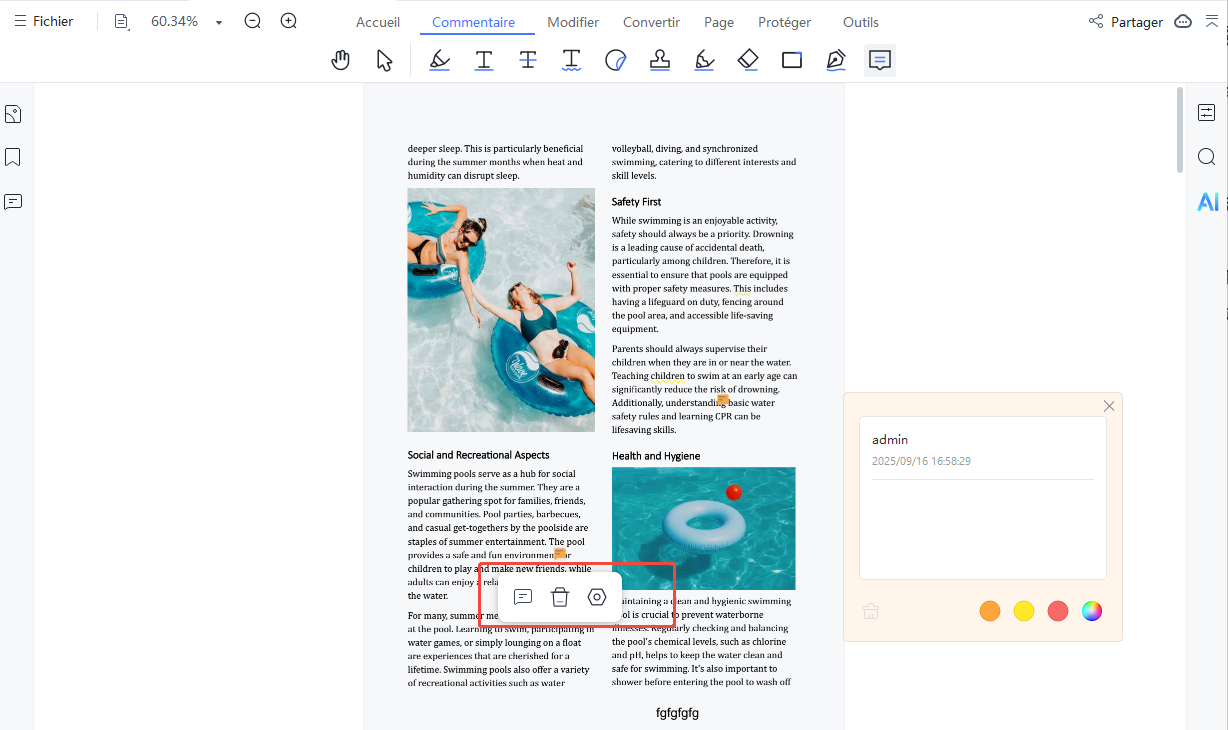
2. Marquages de texte (Surligner, Souligner, Barrer)
Les marquages de texte vous permettent de mettre en évidence du contenu spécifique dans votre PDF, facilitant ainsi l'attention sur des parties importantes ou d'indiquer des modifications.
Pour utiliser les outils de marquage de texte dans PDNob :
- Naviguez vers l'onglet "Commentaire".
- Sélectionnez l'outil de marquage souhaité dans le menu : Surligner, Souligner ou Barrer.
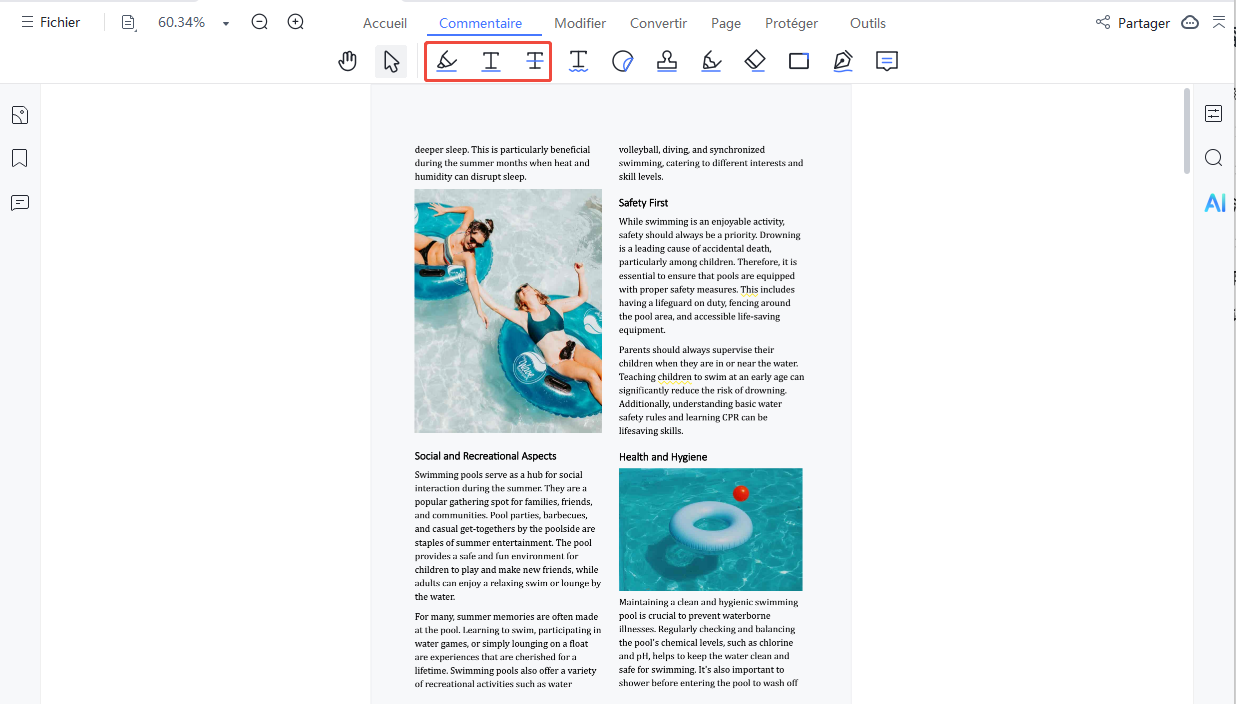
-
Surligner du texte
Cliquez sur l'icône de surligneur, choisissez une couleur, puis faites glisser sur le texte que vous souhaitez mettre en évidence. C'est idéal pour marquer des termes clés ou des résumés.

-
Souligner du texte
Sélectionnez l'icône de soulignement, choisissez votre couleur, puis cliquez et faites glisser pour souligner les mots ou phrases que vous avez choisis.

-
Barrer du texte
Utilisez l'outil de barré pour marquer du texte à retirer ou à modifier. Sélectionnez l'outil, et mettez en surbrillance le texte que vous souhaitez barrer.

Si vous faites une erreur, appuyez sur Ctrl + Z pour annuler immédiatement votre action.
3. Ajouter des formes (Rectangle, Ovale, Ligne, Flèche)
Pour attirer l'attention ou organiser visuellement vos retours, PDNob propose des outils de forme de base tels que des rectangles, des ovales, des flèches et des lignes droites.
Étapes pour ajouter des formes :
- Ouvrez la section "Commentaire".
- Cliquez sur l'icône "Formes" pour voir les types de formes disponibles.

- Choisissez votre forme désirée (par exemple, Rectangle, Ovale, Ligne ou Flèche).
- Cliquez et faites glisser sur le document pour insérer et dimensionner la forme.

Vous pouvez ajuster la couleur de remplissage, l'épaisseur de la bordure et l'opacité en cliquant sur la forme et en sélectionnant "Propriétés".
Les formes sont idéales pour encercler des sections spécifiques, créer des appels visuels ou pointer vers des zones nécessitant une attention particulière.
4. Ajouter des autocollants
Vous souhaitez apporter une touche visuelle et engageante à vos commentaires ? Les autocollants sont parfaits pour des réactions rapides ou pour mettre en évidence des sections importantes de manière moins formelle.
Pour ajouter des autocollants dans PDNob :
- Restez dans l'onglet "Commentaire".
- Cliquez sur l'icône "Autocollant" dans la barre d'outils supérieure.

- Parcourez les catégories d'autocollants disponibles.
- Cliquez pour sélectionner votre autocollant désiré, puis cliquez à nouveau dans le PDF où vous souhaitez le placer.

Après avoir inséré l'autocollant, vous pouvez le redimensionner ou le repositionner si nécessaire. Cette fonctionnalité est particulièrement utile dans des environnements éducatifs ou collaboratifs.
5. Ajouter des tampons
PDNob facilite l'étiquetage de vos documents avec des tampons, que vous marquiez un fichier comme "Approuvé", "Brouillon" ou ayez besoin d'une étiquette personnalisée.
Voici comment utiliser l'outil de tampon :
- Cliquez sur l'icône "Tampon" dans la barre d'outils Commentaire.
- Choisissez parmi des tampons prédéfinis comme Standard Business, Sign Here, Dynamic, Digital Stamp "Confidential" ou "Approved". Et bien d'autres tampons que vous pouvez voir.

- Cliquez sur n'importe quel tampon, puis insérez le tampon sélectionné.
6. Masquer ou supprimer des annotations
Si vous avez encombré votre document avec trop de notes ou souhaitez simplement une vue plus claire, PDNob vous permet de masquer ou de supprimer facilement des annotations.
Pour masquer des annotations :
- Allez dans l'onglet "Affichage" ou vérifiez un basculeur de visibilité des "Annotations".
- Désactivez les annotations pour les masquer temporairement sans les supprimer.

Pour supprimer des annotations :
- Cliquez avec le bouton droit sur le commentaire ou le marquage que vous souhaitez retirer.
- Sélectionnez "Supprimer" dans le menu contextuel.
Vous pouvez également annuler le dernier changement en appuyant sur Ctrl + Z immédiatement après avoir effectué le changement.
7. Propriétés des commentaires
PDNob vous permet de personnaliser chaque annotation selon votre style ou de faire ressortir vos retours.
Pour accéder et modifier les propriétés des annotations :
- Cliquez avec le bouton droit sur l'annotation (commentaire, surlignage, forme, etc.).
- Choisissez "Propriétés" dans le menu.

À partir d'ici, vous pouvez :
- Changer la couleur du texte et l'arrière-plan
- Ajuster la couleur de la bordure et l'épaisseur de la ligne
- Modifier l'opacité
Vos modifications sont enregistrées pour cette annotation, et des paramètres similaires seront mémorisés pour les nouveaux commentaires ajoutés dans la même session.












